Bài viết được tư vấn chuyên môn bởi ông Võ Văn Hiếu – Giám đốc kỹ thuật của Limosa
Youtube chắc hẳn là nền tảng không còn quá xa lạ với nhiều người. Tuy nhiên, trong quá trình sử dụng bạn sẽ bị làm phiền bởi các video quảng cáo. Vậy đâu là cách chặn quảng cáo hiệu quả cho những trường hợp này. Hãy theo dõi bài chia sẻ về cách chặn quảng cáo trên youtube của Limosa dưới đây nhé!

MỤC LỤC
1. Cách chặn quảng cáo trên youtube với tiện ích Adblock Plus
Adblock Plus là tiện ích chặn quảng cáo trên youtube khá quen thuộc với người dùng bởi không chỉ ở nền tảng youtube, Adblock Plus còn hỗ trợ trên nhiều trình duyệt khác.
Để sử dụng Adblock Plus, bạn cần thực hiện theo các bước sau:
– Bước 1: Bạn hãy tải và cài đặt tiện ích Adblock Plus trên trình duyệt của máy tính.
– Bước 2: Khi bạn xem bất kỳ video nào trên trình duyệt thì trình quảng cáo của tiện ích Adblock Plus sẽ tự động chặn quảng cáo. Khi bấm vào biểu tượng tiện ích, bạn có thể thấy được số lượng nội dung bị chặn trên YouTube.
– Bước 3: Nếu bạn muốn sử dụng chế độ chặn phần tử thì hãy bấm chọn vào những phần tử trên trang mà bạn muốn chặn. Ngay lúc này, những phần bạn muốn chặn được khoanh vùng bằng màu vàng. Khi khoanh vùng xong, bạn hãy bỏ click chuột.
– Bước 4: Màn hình lúc này sẽ hiển thị giao diện với bộ lọc phần tử mới trên YouTube, bạn hãy nhấn vào chữ “Thêm” để thêm phần tử chặn.
Kết quả nội dung bị chặn sẽ được xóa trên giao diện của YouTube và được làm trắng.
– Bước 5: Để có thể kiểm soát lại các phần tử bị chặn trên YouTube, người dùng hãy click chuột vào biểu tượng bánh răng cưa.
– Bước 6: Màn hình sẽ hiển thị giao diện cài đặt của tiện ích, bạn hãy nhấn vào mục “Nâng cao”, tại phần nội dung bên phải, bạn hãy tìm mục “Danh sách lọc của tôi” thì sẽ thấy các mục chặn phần tử hiện đang có trên YouTube. Để xóa thì bạn chỉ cần tích chọn rồi bấm nút Xóa bên dưới, sau đó mở lại YouTube để áp dụng thay đổi.

Để áp dụng cách chặn quảng cáo trên chrome này, bạn hãy tiến hành theo các bước sau:
– Bước 1: Bạn hãy mở Google chrome rồi chọn nút 3 chấm [ ⋮ ] trên góc phải màn hình như hình minh họa bên dưới, một menu thả xuống sẽ xuất hiện.
– Bước 2: Bạn hãy nhấn chọn Settings (cài đặt) để mở ra trang cài đặt (Setting page).
– Bước 3: Bạn hãy nhấn chọn Cài đặt trang web (Site settings) tại mục Quyền riêng tư và bảo mật (Privacy and security) như hình phía dưới.
– Bước 4: Bạn hãy di chuột đến mục Nội dung → chọn Các chế độ cài đặt nội dung khác ở phía dưới cùng.
– Bước 5: Bạn hãy click chuột trái để chọn Quảng cáo (Ads).
– Bước 6: Tại mục Chế độ mặc định, bạn hãy chọn 1 trong 2 tùy chọn: “mọi trang web đều có thể hiển thị quảng cáo bất kỳ cho bạn” hoặc “Chặn quảng cáo trên các trang web hiển thị quảng cáo xâm nhập hoặc quảng cáo gây hiểu nhầm” (như hình minh họa).
3. Phần mềm chặn quảng cáo Privacy Badger
Privacy Badger là một trong những phần mềm chặn quảng cáo google Chrome khá phổ biến hiện nay. Privacy Badger có khả năng ngăn chặn có chọn lọc các quảng cáo trình duyệt Chrome, Firefox, hành vi theo dõi người dùng duyệt web của các bên thứ ba, bảo mật thông tin cho người dùng.
Ưu điểm điểm phần mềm này là có khả năng loại bỏ và ngăn chặn các quảng cáo độc hại, theo dõi người dùng duyệt web của đối tượng thứ ba nhằm bảo vệ các dữ liệu của người dùng, có khả năng quyết định trang web đó có theo dõi những hoạt động của người sử dụng được hay không.
Tuy nhiên, phần mềm này lại có nhược điểm khá lớn là không thể chặn hoàn toàn các quảng cáo trực tuyến.
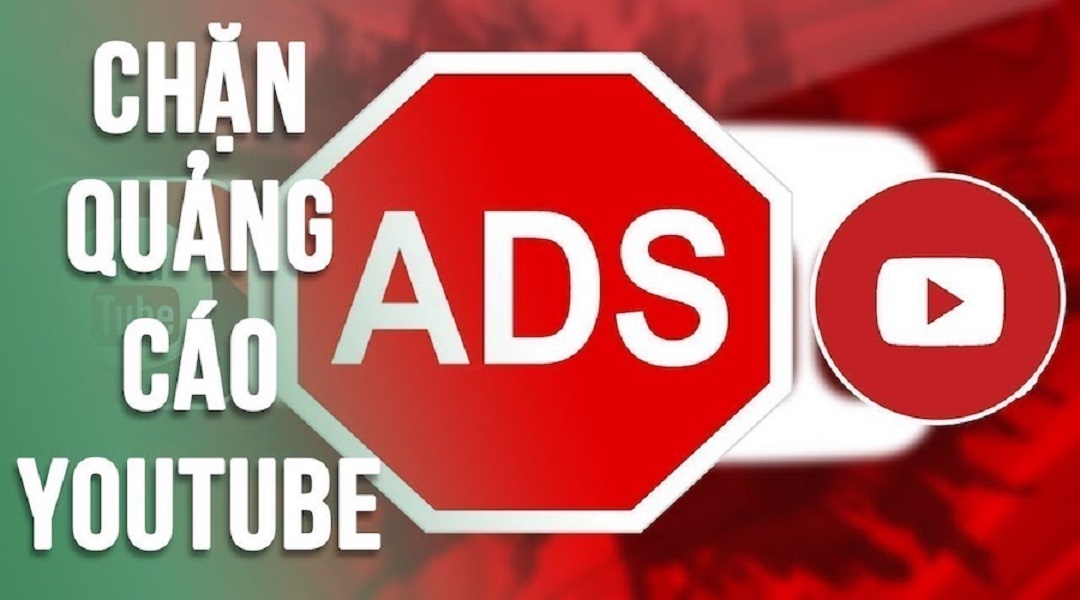
4. Chặn quảng cáo youtube trên pc với Microsoft Edge
Sử dụng Microsoft Edge để chặn quảng cáo youtube trên pc không còn quá xa lạ với nhiều người. Microsoft Edge là phiên bản nâng cấp của Internet Explorer, có nhiều cải tiến hơn so với bản IE truyền thống. Microsoft Edge được trang bị kho tiện ích tương tự như Google Chrome và Firefox.
Để sử dụng phần mềm chặn quảng cáo Youtube cho PC này, bạn cần làm như sau:
– Bước 1: Bạn hãy khởi chạy trình duyệt Microsoft Edge → truy cập vào kho tiện ích Extensions trong Menu (ba dấu chấm nằm ngang) trên góc phải màn hình.
– Bước 2: Bạn hãy tìm từ khóa Adblock Plus → nhấn chọn “Get more Extensions” để mở cửa hàng.
– Bước 2: Bạn hãy nhấn chọn “Get” bên cạnh ứng dụng Youtube Adblock Plus để tải về (như hình minh họa phía dưới)
Lúc này, Youtube Adblock Plus đã được thêm vào Microsoft Edge và bạn đã có thể thoải mái xem và trải nghiệm Youtube mà không sợ bị làm phiền bởi quảng cáo.
5. Cách chặn quảng cáo trên youtube bằng cách tắt quảng cáo trên cài đặt YouTube
Để áp dụng cách làm này, bạn hãy thực hiện theo 2 bước sau:
– Bước 1: Bạn hãy click chuột vào ảnh đại diện tài khoản YouTube → chọn Cài đặt trong danh sách hiển thị.
– Bước 2: Bạn hãy nhấn vào mục Phát lại và hiệu suất → bỏ tích tại tùy chọn “Hiển thị thông tin trong video” → nhấn nút “Lưu” để hoàn thành.
Trên đây là một số cách chặn quảng cáo trên youtube rất đơn giản và dễ thực hiện, giúp bạn loại bỏ những quảng cáo phiền toái. Nếu bạn muốn biết thêm những phương pháp hay ho khác thì còn chần chừ gì nữa, hãy truy cập vào website limosa.vn hoặc liên hệ đến số Hotline của Limosa: 1900 2276 ngay nhé!
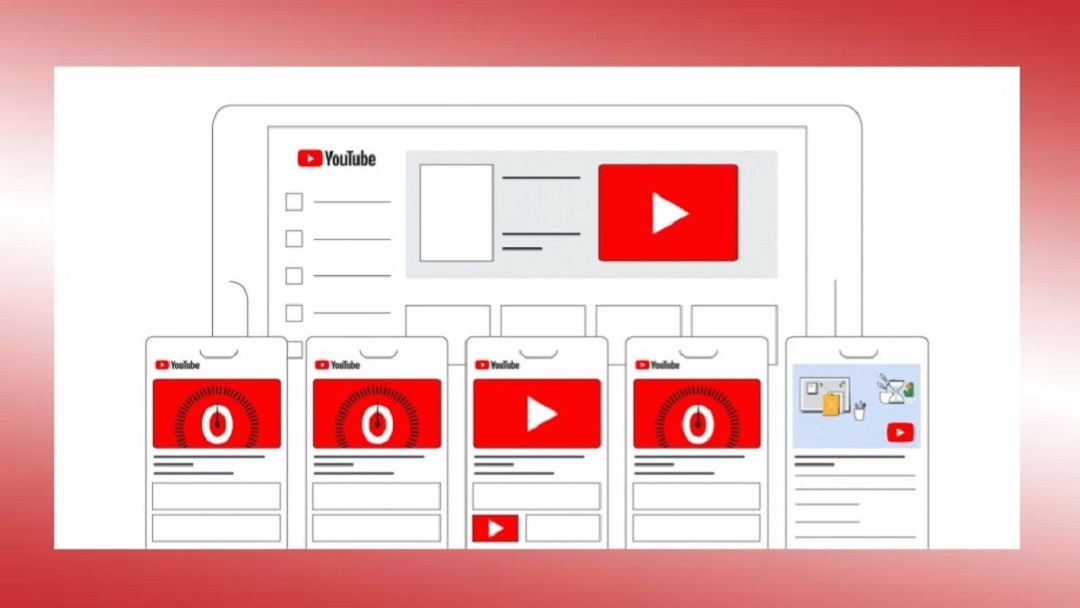
 Thời Gian Làm Việc: Thứ 2 - Chủ nhật : 8h - 20h
Thời Gian Làm Việc: Thứ 2 - Chủ nhật : 8h - 20h Hotline: 1900 2276
Hotline: 1900 2276




